TOAD使用方法
toad用法
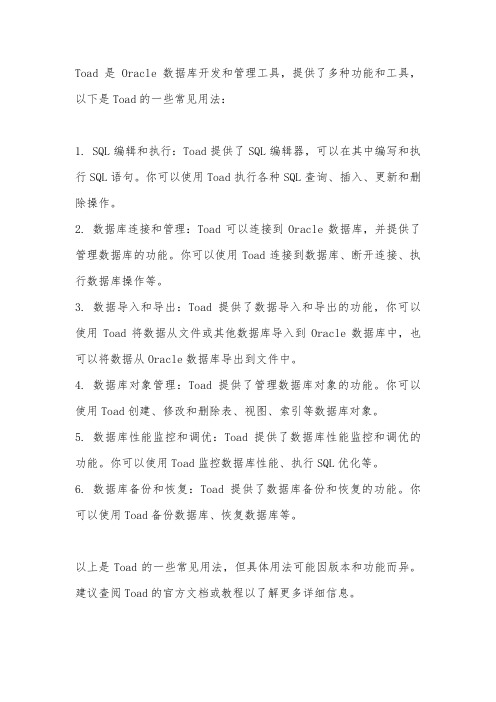
Toad是Oracle数据库开发和管理工具,提供了多种功能和工具,以下是Toad的一些常见用法:
1. SQL编辑和执行:Toad提供了SQL编辑器,可以在其中编写和执行SQL语句。
你可以使用Toad执行各种SQL查询、插入、更新和删除操作。
2. 数据库连接和管理:Toad可以连接到Oracle数据库,并提供了管理数据库的功能。
你可以使用Toad连接到数据库、断开连接、执行数据库操作等。
3. 数据导入和导出:Toad提供了数据导入和导出的功能,你可以使用Toad将数据从文件或其他数据库导入到Oracle数据库中,也可以将数据从Oracle数据库导出到文件中。
4. 数据库对象管理:Toad提供了管理数据库对象的功能。
你可以使用Toad创建、修改和删除表、视图、索引等数据库对象。
5. 数据库性能监控和调优:Toad提供了数据库性能监控和调优的功能。
你可以使用Toad监控数据库性能、执行SQL优化等。
6. 数据库备份和恢复:Toad提供了数据库备份和恢复的功能。
你可以使用Toad备份数据库、恢复数据库等。
以上是Toad的一些常见用法,但具体用法可能因版本和功能而异。
建议查阅Toad的官方文档或教程以了解更多详细信息。
toad使用教程

一、toad功能综述在oracle 应用程序的开发过程中,访问数据库对象和编写sql程序是一件乏味且耗费时间的工作,对数据库进行日常管理也是需要很多sql脚本才能完成的。
quest software为此提供了高效的oracle应用开发工具-toad(tools of oracle application developers)。
在toad的新版本中,还加入了dba模块,可以帮助dba完成许多日常管理工作。
它最大的特点就是简单易用,访问速度快。
使用toad,我们可以通过一个图形化的用户界面快速访问数据库,完成复杂的sql和pl/sql代码编辑和测试工作。
toad由oracle开发专家专门为开发人员而设计,是一个功能强大、结构紧凑的专业化pl/sql开发环境。
toad 主要具有如下特点:模式浏览:模式浏览功能可以让我们快速访问数据字典,浏览数据库中的表、索引、存储过程。
toad 提供对数据库的快速访问,使用极为方便,用户界面简洁,结构安排合理。
当我们点击一个单独的数据库对象,toad立即显示此对象的详细信息。
例如,当我们点一个数据库的表,所有和此表相关的索引、约束、存储过程、sql语句以及和其他表的相互引用关系都在同一界面显示出来。
为了简化操作,用户可以在浏览窗口操作数据库对象。
sql 编辑器:sql 编辑器的主要功能是编辑、运行和调整sql语句。
toad 的高级编辑窗口包括众多的特性来提高开发人员编写sql语句的产品化程度。
例如,简单地生成代码模板,在编写sql前自动发现包的内容和列的名字等等。
sql 编辑器包括一个编辑窗口和运行结果窗口,允许开发人员在编辑的过程中测试运行结果。
sql编辑器中不仅包括标准的编辑命令,也包括一些增强的功能,如快速查询表中的字段、将sql语句的内容格式化等等。
这个窗口可以处理大到4gb 的内容,对大的开发项目来说非常有用。
便捷的书签可以让开发人员非常容易地找到相关位置。
使用toad导出oracle数据库某个或多个表中的数据

导出单个数据表中的数据1、登录Toad for Oracle,并打开Schema窗口,如下图:2、在Data栏,可再次验证刚才的sql语句的where条件是否正确,找出的数据是否无误3、在数据库的所有表的列表栏,右键点击欲导出数据的表,并选择 Export data4、打开Data Export窗口后,在Options框内输入欲导出数据的条件约束,并选定生成的文件名及路径,再单击OK即可导出数据为sql脚本二、其它相关知识:1、由于以前没有用过Toad,因此后来又花了半个小时多的时间来熟悉它,并用toad导出数据库服务器上的一个用户,步骤如下:点击Database->Export->Export Utility Wizard,选择Export users,点击next,随便选择一个用户,点击next,默认继续点击next,选择文件路径,点击next,再默认,点击finish之后完成。
2、若出错信息如下:Exception:---------------------------------------------------------------------- 2.1 Date : xx, 13 xxx 2008 18:34:55 +08002.2 Address: 00C582932.3 Module : TOAD.exe2.4 Type : Exception2.5 Message: The Oracle Export Utility executable must be specified. 解决:toad的设置问题,从提示上看toad也是调用exp来执行的,需要指定exp的位置。
需要到view->toad options->Executables->export中指定exp路径,如:D:\oracle\ora10g\BIN\EXP.EXE导出所有表中的数据1.ctrl+A全部选中所有的数据表2.右键----save as3.点击完则出现如下窗口,每个选项卡设置如下:4.单机OK执行即可。
Toad使用经典教程

Toad使用经典教程Toad是一种功能强大的数据库管理工具,专门用于管理和操作关系型数据库。
它提供了一个直观的用户界面,使得管理数据库和编写SQL查询变得更加容易和高效。
下面是一个关于如何使用Toad的经典教程。
第一部分:安装和配置Toad2.运行安装程序,按照提示进行安装。
确保你选择安装与你的操作系统和数据库版本兼容的版本。
通常情况下,你会需要提供数据库服务器的连接信息。
3. 完成安装后,启动Toad。
第一次启动时,你可能需要进行一些配置,如选择默认的数据库连接配置和设置。
第二部分:数据库连接和导航1. 在Toad的主界面中,点击“连接”按钮或选择菜单中的“连接”选项。
弹出一个连接对话框。
2.在连接对话框中,输入数据库服务器的连接信息,如服务器地址、端口号、用户名和密码等。
点击“测试连接”按钮来确保连接正常。
3.如果连接成功,点击“连接”按钮返回主界面。
此时,你将会看到左侧的导航栏显示了数据库的层次结构,包括数据库、表、视图、存储过程等。
4.可以使用导航栏快速浏览和选择需要操作的数据库对象。
3.输入完SQL查询后,点击运行按钮执行查询。
查询的结果将会以表格的形式展示在结果窗口中。
4.你可以通过结果窗口的工具栏来对查询结果进行排序、过滤、导出等操作。
第四部分:数据管理和操作1.在导航栏中选择一个表对象。
右键点击该表对象,选择“查看数据”选项,将会打开一个数据浏览窗口。
2.在数据浏览窗口中,你可以对表中的数据进行增删改查等操作。
通过工具栏的按钮或右键菜单可以实现数据的导入、导出和复制等功能。
3. 若要执行复杂的数据操作,如批量导入、导出等,你可以使用Toad提供的数据导入和导出工具。
第五部分:性能优化和调试3. 若要对数据库进行性能优化,你可以使用Toad提供的性能监视工具。
它可以帮助你分析SQL查询的性能,并提供优化建议。
第六部分:其他功能和插件1. Toad还提供了一些其他有用的功能,如数据库比对、数据模型设计等。
toad简单使用说明书

使用toad 管理表空间。
首先要下载安装toad。
前提需要安装oracle 客户端。
或者安装oracle 官网上的instantclient_10_2。
Oracle 客户端太大了,我使用instantclient_10_2。
配置一下ORA92 =(DESCRIPTION =(ADDRESS_LIST =(ADDRESS = (PROTOCOL = TCP)(HOST = XXXXXX)(PORT = 1521)) )(CONNECT_DATA =(SERVICE_NAME = ora92)))这样就可以连接oracle 了。
接下来看下toad 的一些功能。
查看数据库的各种object 。
看一下导出可以选择各种导出的数据类型,包括脚本。
对象查找,可以查询出属于某个用户下面的object。
数据导入导出可以是dmp 格式的文件。
一步一步Next当然这个你要安装oracle 客户端。
要指定imp 和exp 的位置。
表空间查看和表空间的扩展:需要对某个表空间进行扩展只需要双击一下名称。
会显示这样的信息点击find/copy可以复制数据文件名称。
下面填写上数据文件的大小。
执行execute 即可。
可以进行数据文件添加脚本的查看。
当然你也可以直接执行ALTER TABLESPACE ICD_BILLLOG2ADD DATAFILE'G:\ORA_DATA\ICD\RDATA28'SIZE2000MAUTOEXTEND OFF;也可以使用sql 查看表空间的大小。
从而对表空间进行扩展。
--表空间查看select a.*,t2.file_name from (SELECT F.TABLESPACE_NAME,(T.TOTAL_SPACE - F.FREE_SPACE) "USED (MB)",F.FREE_SPACE "FREE (MB)",T.TOTAL_SPACE "TOTAL (MB)",(ROUND((F.FREE_SPACE /T.TOTAL_SPACE)*100))||'% ' PER_FREEFROM (SELECT TABLESPACE_NAME,ROUND(SUM(BLOCKS *(SELECT VALUE /1024FROM V$PARAMETERWHERE NAME ='db_block_size')/1024)) FREE_SPACEFROM DBA_FREE_SPACEGROUP BY TABLESPACE_NAME) F,(SELECT TABLESPACE_NAME, ROUND(SUM(BYTES /1048576)) TOTAL_SPACEFROM DBA_DATA_FILESGROUP BY TABLESPACE_NAME) TWHERE F.TABLESPACE_NAME =T.TABLESPACE_NAME)a left join dba_data_files t2 on a.TABLESPACE_NAME=t2.tablespace_name-- 增加数据文件:alter tablespace TBS_CSP_WF_IDX add datafile 'H:\CSPDATA\WF\RLV_DAT0010' size 2000m如何知道数据裤中某个表所在的tablespace?select tablespace_name from user_tables where table_name='TEST'; 可以看到数据库有多少个tablespace?select *from dba_tablespaces;EXP 如何加QUERY参数?EXP USER/PASS FILE=A.DMP TABLES(BSEMPMS)QUERY='"WHERE EMP_NO=\'S09394\'\" ﹔。
Toad 使用经典教程

Toad 使用经典教程Toad使用快速入门Toad 使用快速入门目录一(Toad功能综述二(系统需求三(安装指南四(快速入门1( Schema browser的用法简介2( SQL Editor的使用介绍3( Procedure Editor的用法介绍4( 如何进行PLSQL的debug5( 如何使用SQLab Xpert优化SQL6( 如何使用SQL Modeler来编写查询7( 如何使用Toad的DBA方面的功能 eGlobal Technology---Global Technology, Local DeliveryToad使用快速入门一、Toad功能综述在Oracle应用程序的开发过程中,访问数据库对象和编写SQL程序是一件乏味且耗费时间的工作,对数据库进行日常管理也是需要很多SQL脚本才能完成的。
Quest Software为此提供了高效的Oracle应用开发工具-Toad(Tools of Oracle Application Developers)。
在Toad的新版本中,还加入了DBA模块,可以帮助DBA完成许多日常管理工作。
它最大的特点就是简单易用,访问速度快。
使用Toad,我们可以通过一个图形化的用户界面快速访问数据库,完成复杂的SQL和PL/SQL代码编辑和测试工作。
Toad由Oracle开发专家专门为开发人员而设计,是一个功能强大、结构紧凑的专业化PL/SQL开发环境。
Toad 主要具有如下特点: 模式浏览:模式浏览功能可以让我们快速访问数据字典,浏览数据库中的表、索引、存储过程。
Toad 提供对数据库的快速访问,使用极为方便,用户界面简洁,结构安排合理。
当我们点击一个单独的数据库对象,Toad立即显示此对象的详细信息。
例如,当我们点一个数据库的表,所有和此表相关的索引、约束、存储过程、SQL语句以及和其他表的相互引用关系都在同一界面显示出来。
为了简化操作,用户可以在浏览窗口操作数据库对象。
TOAD常用功能说明

TOAD常用功能说明1 .把鼠标停在sql所在行,然后ctrl+Enter直接执行当前sql。
2 .解决Toad对中文显示乱码问题:系统环境变量加NLS_LANG=AMERICAN_AMERICA.WE8ISO8859P13 .toad中自动提示功能,就像plsql developer那样:输入表名前几个字母,然后用Ctrl + .就可以弹出,如你输入select * from emp t where t. 这时候停顿一下,会弹出emp的字段来供你选择4 .如何支持代码自动更正,如输入ndf,自动替换成NO_DA TA_FOUND,输入sf自动替换成select * from:点开菜单edit->editer_options->auto_replace中,自己去设定。
可以设置任何你想自动替换的单词5 .toad如何实现多线程,像plsql developer那样可以取消当前的操作:安装的时候有选项设置,如果未设置进入view-options-oracle-transactions,把第一个选项选上。
6 .在TOAD的SQL Editor中修改查询的数据:select rowid,b.* from acc_bill b 就可以修改数据了......7 .使用Object Palette吧,很棒:在VIEW——Object Palette找到入口。
点击后在SQL Editor窗口右侧产生一个窗口,里面可以根据schema选择对象类型,比如table,出现的表名双击后就出现在SQL编辑器里了,下面还有字段名,是不是很方便啊。
8 .格式化sql语句(SQL编辑窗口)Ctrl+Shift+F9. F8 调出以前执行的sql命令,F4 移动到表上,查看表的描述。
F5 执行选择所有sql,F9 执行全部sql。
讲解Oracle数据库TNS常见错误的解决办法1、ORA-12541:TNS:没有监听器原因:没有启动监听器或者监听器损坏。
Toad使用教程
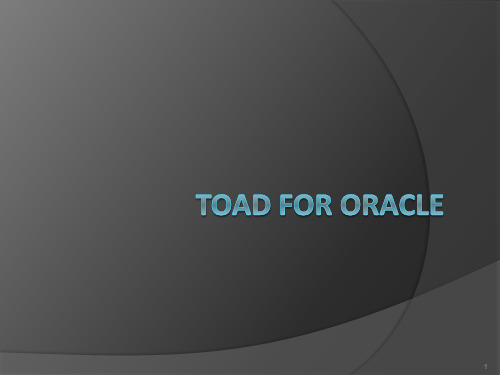
17
组合条件的查询
输入“select * from scott.emp where job>=’CLERK’ or sal<=2000”
18
组合条件的查询
输入“select empno,ename,job from scott.emp where not job=’CLERK’”
19
排序查询
输入“select * from scott.emp where job<='CLERK' order by job asc,sal desc”
20
分组查询
GROUP BY
SELECT column_name, aggregate_function(column_name) FROM table_name WHERE column_name operator value GROUP BY column_name
O_Id OrderDate OrderPrice Customer
like和not like适合字符型字段的查询,%代表任意长度的字符串,_下划线代表 一个任意的字符。like „m%‟ 代表m开头的任意长度的字符串,like „m__‟ 代表m 开头的长度为3的字符串。
16
组合条件的查询
输入“select * from scott.emp where job>=’CLERK’ and sal&lect empno,ename,sal from scott.emp where sal<=2500”,然后单击【执行】按钮,出现数字型字段条件查 询的结果,查询的是满足sal小于等于2500的记录。
13
单条件的查询
比较运算符
=(等于) != (不等于) ^=(不等于) <>(不等于) <(小于) >(大于) select * from scott.emp where job='MANAGER'; select * from scott.emp where sal=1100; select * from scott.emp where job!='MANAGER'; select * from scott.emp where sal!=1100; select * from scott.emp where job^='MANAGER'; select * from scott.emp where sal^=1100; select * from scott.emp where job<>'MANAGER'; select * from scott.emp where sal<>1100; select * from scott.emp where sal<2000; select * from scott.emp where job<'MANAGER'; select * from scott.emp where sal>2000; select * from scott.emp where job>'MANAGER';
中文Toad使用入门

Toad 使用快速入门目录一.Toad功能综述二.系统需求三.安装指南四.快速入门1.Schema browser的用法简介2.SQL Editor的使用介绍3.Procedure Editor的用法介绍4.如何进行PLSQL的debug5.如何使用SQLab Xpert优化SQL6.如何使用SQL Modeler来编写查询7.如何使用Toad的DBA方面的功能一、Toad功能综述在Oracle应用程序的开发过程中,访问数据库对象和编写SQL程序是一件乏味且耗费时间的工作,对数据库进行日常管理也是需要很多SQL脚本才能完成的。
Quest Software 为此提供了高效的Oracle应用开发工具-Toad(Tools of Oracle Application Developers)。
在Toad的新版本中,还加入了DBA模块,可以帮助DBA完成许多日常管理工作。
它最大的特点就是简单易用,访问速度快。
使用Toad,我们可以通过一个图形化的用户界面快速访问数据库,完成复杂的SQL和PL/SQL代码编辑和测试工作。
Toad由Oracle开发专家专门为开发人员而设计,是一个功能强大、结构紧凑的专业化PL/SQL开发环境。
Toad 主要具有如下特点:模式浏览:模式浏览功能可以让我们快速访问数据字典,浏览数据库中的表、索引、存储过程。
Toad 提供对数据库的快速访问,使用极为方便,用户界面简洁,结构安排合理。
当我们点击一个单独的数据库对象,Toad立即显示此对象的详细信息。
例如,当我们点一个数据库的表,所有和此表相关的索引、约束、存储过程、SQL语句以及和其他表的相互引用关系都在同一界面显示出来。
为了简化操作,用户可以在浏览窗口操作数据库对象。
SQL 编辑器:SQL 编辑器的主要功能是编辑、运行和调整SQL语句。
TOAD 的高级编辑窗口包括众多的特性来提高开发人员编写SQL语句的产品化程度。
例如,简单地生成代码模板,在编写SQL 前自动发现包的内容和列的名字等等。
Toad 使用操作手册
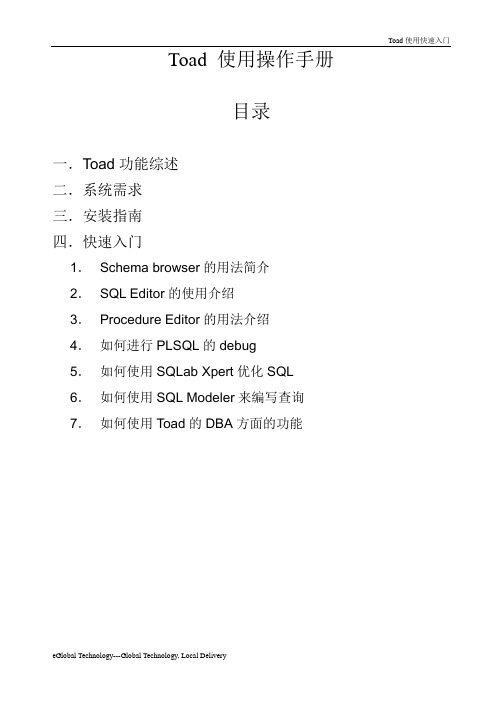
Toad 使用操作手册目录一.Toad功能综述二.系统需求三.安装指南四.快速入门1.Schema browser的用法简介2.SQL Editor的使用介绍3.Procedure Editor的用法介绍4.如何进行PLSQL的debug5.如何使用SQLab Xpert优化SQL6.如何使用SQL Modeler来编写查询7.如何使用Toad的DBA方面的功能一、Toad功能综述在Oracle应用程序的开发过程中,访问数据库对象和编写SQL程序是一件乏味且耗费时间的工作,对数据库进行日常管理也是需要很多SQL脚本才能完成的。
Quest Software 为此提供了高效的Oracle应用开发工具-Toad(Tools of Oracle Application Developers)。
在Toad的新版本中,还加入了DBA模块,可以帮助DBA完成许多日常管理工作。
它最大的特点就是简单易用,访问速度快。
使用Toad,我们可以通过一个图形化的用户界面快速访问数据库,完成复杂的SQL和PL/SQL代码编辑和测试工作。
Toad由Oracle开发专家专门为开发人员而设计,是一个功能强大、结构紧凑的专业化PL/SQL开发环境。
Toad 主要具有如下特点:模式浏览:模式浏览功能可以让我们快速访问数据字典,浏览数据库中的表、索引、存储过程。
Toad 提供对数据库的快速访问,使用极为方便,用户界面简洁,结构安排合理。
当我们点击一个单独的数据库对象,Toad立即显示此对象的详细信息。
例如,当我们点一个数据库的表,所有和此表相关的索引、约束、存储过程、SQL语句以及和其他表的相互引用关系都在同一界面显示出来。
为了简化操作,用户可以在浏览窗口操作数据库对象。
SQL 编辑器:SQL 编辑器的主要功能是编辑、运行和调整SQL语句。
TOAD 的高级编辑窗口包括众多的特性来提高开发人员编写SQL语句的产品化程度。
例如,简单地生成代码模板,在编写SQL 前自动发现包的内容和列的名字等等。
toad中文教程Word版
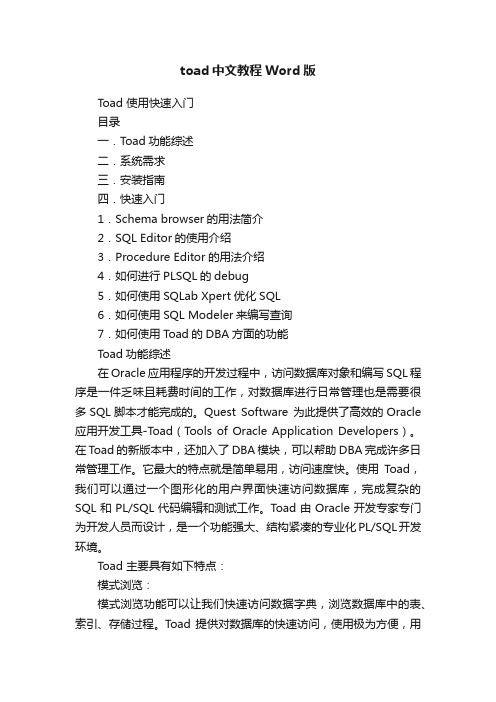
toad中文教程Word版Toad 使用快速入门目录一.Toad功能综述二.系统需求三.安装指南四.快速入门1.Schema browser的用法简介2.SQL Editor的使用介绍3.Procedure Editor的用法介绍4.如何进行PLSQL的debug5.如何使用SQLab Xpert优化SQL6.如何使用SQL Modeler来编写查询7.如何使用Toad的DBA方面的功能Toad功能综述在Oracle应用程序的开发过程中,访问数据库对象和编写SQL程序是一件乏味且耗费时间的工作,对数据库进行日常管理也是需要很多SQL脚本才能完成的。
Quest Software 为此提供了高效的Oracle 应用开发工具-Toad(Tools of Oracle Application Developers)。
在Toad的新版本中,还加入了DBA模块,可以帮助DBA完成许多日常管理工作。
它最大的特点就是简单易用,访问速度快。
使用Toad,我们可以通过一个图形化的用户界面快速访问数据库,完成复杂的SQL和PL/SQL代码编辑和测试工作。
Toad由Oracle开发专家专门为开发人员而设计,是一个功能强大、结构紧凑的专业化PL/SQL开发环境。
Toad 主要具有如下特点:模式浏览:模式浏览功能可以让我们快速访问数据字典,浏览数据库中的表、索引、存储过程。
Toad 提供对数据库的快速访问,使用极为方便,用户界面简洁,结构安排合理。
当我们点击一个单独的数据库对象,Toad立即显示此对象的详细信息。
例如,当我们点一个数据库的表,所有和此表相关的索引、约束、存储过程、SQL语句以及和其他表的相互引用关系都在同一界面显示出来。
为了简化操作,用户可以在浏览窗口操作数据库对象。
SQL 编辑器:SQL 编辑器的主要功能是编辑、运行和调整SQL语句。
TOAD 的高级编辑窗口包括众多的特性来提高开发人员编写SQL语句的产品化程度。
toad使用

Toad 使用快速入门目录一.Toad功能综述二.系统需求三.安装指南四.快速入门1.Schema browser的用法简介2.SQL Editor的使用介绍3.Procedure Editor的用法介绍4.如何进行PLSQL的debug5.如何使用SQLab Xpert优化SQL6.如何使用SQL Modeler来编写查询7.如何使用Toad的DBA方面的功能一、Toad功能综述在Oracle应用程序的开发过程中,访问数据库对象和编写SQL程序是一件乏味且耗费时间的工作,对数据库进行日常管理也是需要很多SQL脚本才能完成的。
Quest Software为此提供了高效的Oracle应用开发工具-Toad(Tools of Oracle Application Developers)。
在Toad的新版本中,还加入了DBA模块,可以帮助DBA完成许多日常管理工作。
它最大的特点就是简单易用,访问速度快。
使用Toad,我们可以通过一个图形化的用户界面快速访问数据库,完成复杂的SQL和PL/SQL代码编辑和测试工作。
Toad 由Oracle开发专家专门为开发人员而设计,是一个功能强大、结构紧凑的专业化PL/SQL开发环境。
Toad 主要具有如下特点:模式浏览:模式浏览功能可以让我们快速访问数据字典,浏览数据库中的表、索引、存储过程。
Toad 提供对数据库的快速访问,使用极为方便,用户界面简洁,结构安排合理。
当我们点击一个单独的数据库对象,Toad 立即显示此对象的详细信息。
例如,当我们点一个数据库的表,所有和此表相关的索引、约束、存储过程、SQL语句以及和其他表的相互引用关系都在同一界面显示出来。
为了简化操作,用户可以在浏览窗口操作数据库对象。
SQL 编辑器:SQL 编辑器的主要功能是编辑、运行和调整SQL语句。
TOAD 的高级编辑窗口包括众多的特性来提高开发人员编写SQL语句的产品化程度。
例如,简单地生成代码模板,在编写SQL前自动发现包的内容和列的名字等等。
toad使用小技巧

找了些简单使用TOAD技巧,现在共享给大家,呵呵。
1 .把鼠标停在sql所在行,然后ctrl+Enter直接执行当前sql。
2 .解决Toad对中文显示乱码问题:系统环境变量加 NLS_LANG=AMERICAN_AMERICA.WE8ISO8859P13 .toad中自动提示功能,就像plsql developer那样:输入表名前几个字母,然后用Ctrl + .就可以弹出,如你输入select * from emp t where t. 这时候停顿一下,会弹出emp的字段来供你选择4 .如何支持代码自动更正,如输入ndf,自动替换成NO_DATA_FOUND,输入sf自动替换成select * from:点开菜单edit->editer_options->auto_replace中,自己去设定。
可以设置任何你想自动替换的单词5 .toad如何实现多线程,像plsql developer那样可以取消当前的操作:安装的时候有选项设置,如果未设置进入view-options-oracle-transactions,把第一个选项选上。
6 .在TOAD的SQL Editor中修改查询的数据:select rowid,b.* from acc_bill b 就可以修改数据了......7 .使用Object Palette吧,很棒:在VIEW——Object Palette找到入口。
点击后在SQL Editor窗口右侧产生一个窗口,里面可以根据schema选择对象类型,比如table,出现的表名双击后就出现在SQL编辑器里了,下面还有字段名,是不是很方便啊。
8 .格式化sql语句(SQL编辑窗口)Ctrl+Shift+F9. F8 调出以前执行的sql命令,F4 移动到表上,查看表的描述。
F5 执行选择所有sql,F9 执行全部sql。
toad快速入门(内容实用)

nPL/SQL: n 包含整个开发过程中可能遇到问题的答案 nCode Library:大量的严谨的 PL/SQL 代码例子和现成过程,完全源代码提供 n 各种错误处理模块可供参考,各类字符日期函数 n 包含 1400 多个主题 nAdmin: n 解答 DBA 日常工作中 80%的常见问题,覆盖 2400 多个主题 n 从网络到性能优化,从备份恢复到 Error message,一应俱全 例子:遇到失效的存储过程怎么办? 4. 如何对存储过程进行 Debug? u 需要 Toad 单独的 Debug Option(Standard Version 没有这个选项) u 要用 Toad 对存储过程进行 debug,必须安装 Oracle 的系统包:dbms_debug,而 且必须安装 Oracle Probe API v2.0 或者更高的版本。 u 集成在 Stored Precedure Editor 里面,可以一边编写一边调试,大大提高开发效率 u 打开 Procedure Editor 后,Debug 菜单激活,可以开始进行 Debug 工作。 u 允许对存储过程进行逐行调试、断点调试,也支持对触发器进行调试。 u 可以有断点支持,支持 Watch 变量,允许运行时改变变量的值 u 允许对多层调用的 Debug 支持 调试步骤具体举例: 1. 点击菜单栏的第三个按钮: ,打开 Procedure Editor 2. 点击 Procedure Editor 的菜单栏的 按钮,调出需要调试的存储过程 3. 单击工具栏上的按钮 ,输入需要传入的参数,如果不需要传入参数,可以直接 单击工具栏上的按钮: ,直接开始调试,如下图输入传入参数:
toad中文用户手册

Toad 使用快速入门目录一.Toad功能综述二.系统需求三.安装指南四.快速入门1.Schema browser的用法简介2.SQL Editor的使用介绍3.Procedure Editor的用法介绍4.如何进行PLSQL的debug5.如何使用SQLab Xpert优化SQL6.如何使用SQL Modeler来编写查询7.如何使用Toad的DBA方面的功能一、Toad功能综述在O r a c l e应用程序的开发过程中,访问数据库对象和编写S Q L程序是一件乏味且耗费时间的工作,对数据库进行日常管理也是需要很多S Q L脚本才能完成的。
Q u e s t S o f t w a r e 为此提供了高效的O r a c l e应用开发工具-T o a d(T o o l s o f O r a c l e A p p l i c a t i o n D e v e l o p e r s)。
在T o a d的新版本中,还加入了D B A模块,可以帮助D B A完成许多日常管理工作。
它最大的特点就是简单易用,访问速度快。
使用T o a d,我们可以通过一个图形化的用户界面快速访问数据库,完成复杂的S Q L和P L/S Q L代码编辑和测试工作。
T o a d由O r a c l e开发专家专门为开发人员而设计,是一个功能强大、结构紧凑的专业化P L/S Q L开发环境。
Toad 主要具有如下特点:模式浏览:模式浏览功能可以让我们快速访问数据字典,浏览数据库中的表、索引、存储过程。
T o a d 提供对数据库的快速访问,使用极为方便,用户界面简洁,结构安排合理。
当我们点击一个单独的数据库对象,T o a d立即显示此对象的详细信息。
例如,当我们点一个数据库的表,所有和此表相关的索引、约束、存储过程、S Q L语句以及和其他表的相互引用关系都在同一界面显示出来。
为了简化操作,用户可以在浏览窗口操作数据库对象。
toad使用教程

• Load .Sql 文件
– 执行SQL语句
• • • • • • • •
• Online SQL Help 执行单条SQl语句 执行多条SQl语句(以分号隔开) 可调用 存储过程 跟踪执行过的SQL语句 在显示结果中查找数据 了解SQL语句的实际执行结果和执行效率 了解SQL语句的explain plan SQL Tuning(见后)
• Exercise
Toad Training
Toad的打包方式
• TOAD Standard Version
– – – – – – – – – SQL Editor PL/SQL Editor PL/ Formatter Schema Browser SQL Modeler Session and server information Standard Version PL/SQL Debugger Formatter Plus
Toad Training
DBA Tools (一)
• Oracle数据库运行状况
– – – – – – 逻辑IO 物理IO session数目 SGA的利用率 共享池的使用状况 事件等待状况
•
Instance 的状态监控
– 检查本地tnsnames.ora文件里面定义的所有节点、 Listener和数据库的运行状态和版本等相关信息。 如果设置了password验证方式,可以远程启动、 关闭数据库
• 编译 • 设置输入参数 • 运行
– 设置bookmark – Online Help
Toad Training
• • • • • •
TOAD的使用

ORACLE开发工具TOAD 使用说明(MS平台,TOAD7.4)TOAD 意思是癞蛤蟆(蛤蟆虽然癞,但是工具很好使,呵呵),是常用的oracle开发工具之一,作为一个oracle的客户端,toad可以通过网络连接远程oracle数据库进行开发或者维护(一)安装toadtoad是免费的oracle开发工具,安装toad应该首先安装好需要连接的oracle数据库,7.4版本有13.5M 。
安装过程一直选默认的选项即可。
(二)用toad连接oracle数据库用toad连接oracle数据库,被连接的数据库首先要正常运行,同时还需要三个东东,一个是oracle客户端,一个是监听器,一个是网络服务名。
为什么需要oracle客户端呢?oracle客户端是在发起端(客户端)电脑上安装的一组程序,当你安装oracle数据库时默认同时安装客户端,当然你也可以选择只安装客户端。
oracle客户端的作用是跟oracle实例通信。
为什么要监听器呢?监听器就象一个小哨兵,他存在于运行oracle实例的操作系统中,他时刻在监听着来自外部的数据库的连接请求。
有了监听器,你的癞蛤蟆向需要连接的数据库发送请求时,监听器就可以受理这个请求,然后交给数据库实例。
为什么要网络服务名呢?首先要明确的是网络服务名是在发起端(客户端)配置的,客户端的程序要连接上一个本地或者远程的oracle数据库,必须知道要连接的oracle服务器的主机名称或者IP地址,还有端口等等…,你大概已经猜到了网络服务名的作用了,哈,配置网络服务名的过程就是指定要连接数据库位置和其它连接属性的过程。
幸运的是,所有的oracle数据库安装成功以后都会自动生成一个监听器,并且如果你要连本地的oracle数据库也会有一个自动配置好的网络服务名。
其实你要做的就是在连接远程oracle实例的时候在客户端配置一个网络服务名。
怎么配置网络服务名呢?第一步:操作系统开始菜单 程序第二部:打开配置助手下一步下一步第三步:填写要连接的数据库名称,本例是DBNAME下一步第四步:填写要连接数据库的主机名或者IP到这一步基本完成了配置,你可以选择测试,来考察以下你的网络服务名是否可以连到指定的oracle主机,向导提供默认的scott帐户,密码为tiger进行测试。
- 1、下载文档前请自行甄别文档内容的完整性,平台不提供额外的编辑、内容补充、找答案等附加服务。
- 2、"仅部分预览"的文档,不可在线预览部分如存在完整性等问题,可反馈申请退款(可完整预览的文档不适用该条件!)。
- 3、如文档侵犯您的权益,请联系客服反馈,我们会尽快为您处理(人工客服工作时间:9:00-18:30)。
Toad 使用快速入门
eGlobal Technology---Global Technology, Local Delivery
一、Toad 功能综述
Toad 使用快速入门
在 Oracle 应用程序的开发过程中,访问数据库对象和编写 SQL 程序是一件乏味且耗费 时间的工作,对数据库进行日常管理也是需要很多 SQL 脚本才能完成的。Quest Software 为此提供了高效的 Oracle 应用开发工具-Toad(Tools of Oracle Developers)。 在 Toad 的新版本中,还加入了 DBA 模块,可以帮助 DBA 完成许多日常管理工作。它最大的 特点就是简单易用,访问速度快。使用 Toad,我们可以通过一个图形化的用户界面快速访问 数据库,完成复杂的 SQL 和 PL/SQL 代码编辑和测试工作。Toad 由 Oracle 开发专家专门为开 发人员而设计,是一个功能强大、结构紧凑的专业化 PL/SQL 开发环境。 Toad 主要具有如下特点: 模式浏览:
存储过程编辑器: 存储过程编辑器的主要功能是编辑、编译、测试、调试存储过程和触发器。TOAD提供语
法标识、错误标识和其他很多易于使用的功能,如在弹出窗口显示表名、列名和Oracle函数。 和其他的 PL/SQL 编辑工具不同,TOAD 允许在一个文件中操作多个数据库对象,可以编译 一个对象、编译多个对象、编译到当前光标、从光标开始编译。在运行出现错误时,存储过 程停止到有问题的语句。用户可以使用快捷方式或模板来快速编写PL/SQL,也可以根据需要 生成自己的模板。使用Toad可以非常方便地进行编辑工作,可如设置书签、取消注释、格式 化SQL语句等等。
PL/SQL Debugger选项: Toad 提供简单易用的PL/SQL 调试功能,可以节省开发人员在大型项目中用于开发和测
eGlobal Technology---Global Technology, Local Delivery
Toad 使用快速入门
试的宝贵时间,提高应用开发的质量。在存储过程开发的过程中,Toad可以逐行编辑、调试 和运行代码。运行时可以根据需要输入参数,观察相关参数的变化来检查存储过程的正确性。 在调式过程中,Toad 可以通过窗口显示所有的断点、参数, 调用堆栈和输出参数。使用Toad, 非常容易检测到存储过程的错误,开发人员可以一步一步运行PL/SQL语句来识别问题。调试 会话可以和其他程序会话同时进行。 SQLab Xpert Option:
模式浏览功能可以让我们快速访问数据字典,浏览数据库中的表、索引、存储过程。Toad 提供对数据库的快速访问,使用极为方便,用户界面简洁,结构安排合理。当我们点击一个 单独的数据库对象,Toad 立即显示此对象的详细信息。例如,当我们点一个数据库的表,所 有和此表相关的索引、约束、存储过程、SQL 语句以及和其他表的相互引用关系都在同一界 面显示出来。为了简化操作,用户可以在浏览窗口操作数据库对象。
己定义,在 View ->options ->SQL Editor 里面) 能够根据前面的条件,智能推测需要输入的代码,可以做到某种程度的代码智能
填充 把鼠标定位到表/视图/存储过程名称之上,按 F4,可以打开对象描述窗口,方便
的查看表和视图的定义,存储过程的源代码,
非常容易对 SQL 语句的分析其执行计划:单击工具栏上的 按钮就可以看到
特色: 支持 Oracle 数据库里面所有对象的新建、查看、修改,集成了几乎对所有数据库对
象的管理所需要的功能。 按照 模式->对象类别 ->对象->对象可操作属性 -> 对象本身的详细信息和对象相
关的信息 来组织,非常有条理,容易定位对象,也能够看到所有你需要的对象的相
关信息。 对于表:
发器等,而这些手工很难做到。
iv. 可以方便的对表进行分析,查看表地所有信息,可以有条件的倒出表里面的数据, 并且保存为 sql 语句。
v. 可以方便的对表进行重组,可以完成 exp/imp 作不到的事情,而且更少地人工参 与,更加安全。
对于视图,存储过程: i. 可以保存建立视图、存储过程的语句为文本, ii. 重新编译失效的视图,存储过程,修改视图的定义语句等。方便的查看存储过程 的代码,相互依赖关系,权限信息等保存为文本等。
种格式 很容易的得到 SQL 函数的列表和用法描述(Show SQL help Window 按钮)
i. 完备的建表向导,不用输入冗长的语法,更加全面地替你考虑。 ii. 可以修改表的各种逻辑和物理属性,修改列的属性,增加列,删除列(在 Oracle8i
里面),修改表的物理存储属性,Truncate,Drop 等。 iii. 可以生成建表的完整的 DDl 语句,包括存储信息,权限信息,约束,索引和触
2. 根据需要使用到的特性,需要运行一些脚本(都在 Toad\temps 目录下)
如果需要用 Toad 来查看执行计划,必须运行脚本 PrepToad.sql 或者 notoad.sql 如 果 希 望 专 门 建 立 一 个 Toad 用 户 来 存 放 Toad 需 要 使 用 的 对 象 的 话 , 就 运 行 preptoad.sql。 如果希望在当前连接用户模式下建立 toad 需要使用的对象的话,就运行 notoad.sql。 注意,如果是选择了专门建立 toad 这个用户的话,需要先修改一下脚本,指定用户的 默认表空间和临时表空间。
帮助开发人员优化SQL,为他们提供各种优化模式下SQL执行计划,并且能够给出优化的 建议,能够比较各种模式下实际的SQL运行结果,帮助开发人员真正高速地开发高效地代码。
Toad还可以外挂一些别的产品,比如PL/Formatter, RevealNet Knowledge Base , SQL Impact等,这些都能够和Toad紧密集成,共同提供了一个完美的集成开发环境。新版本还新 增加了DBA模块,更加拓广了Toad这个产品的适用范围。
SQL 编辑器: SQL 编辑器的主要功能是编辑、运行和调整 SQL 语句。TOAD 的高级编辑窗口包括众多的
特性来提高开发人员编写 SQL 语句的产品化程度。例如,简单地生成代码模板,在编写 SQL 前自动发现包的内容和列的名字等等。
SQL 编辑器包括一个编辑窗口和运行结果窗口,允许开发人员在编辑的过程中测试运行 结果。SQL 编辑器中不仅包括标准的编辑命令,也包括一些增强的功能,如快速查询表中的 字段、将 SQL 语句的内容格式化等等。这个窗口可以处理大到 4GB 的内容,对大的开发项目 来说非常有用。便捷的书签可以让开发人员非常容易地找到相关位置。在运行结果窗口可提 供用户定义的配置功能,支持 LONG 和 LONG RAW 列,可以将数据卸出到磁盘、打印数据、编 辑数据等等。
三.安装:
1. 三种安装方式的选择:
a) TOAD and Personal Configuration Files to PC
默认安装选择,完成一个完整的 Client 端的安装,把所有需要的文件拷贝到本地 Toad 目录。 绝大多数用户应该选择使用这个安装方式。
b) Personal Config Files to PC, read TOAD from Network Server
Toad 使用快速入门
1. Schema Browser:
Schema browser 是 Toad 的极为有特色的模块。在 schema browser 的帮助下,可以方便的 浏览数据库内部的各类数据库对象,比如表,索引,序列,存储过程等,而且可以方便
的倒出 DDL 语句和进行各种修改,重建工作。定位到某一类对象上,这列对象允许的操 作都会自动列出来。
从网络服务器读取 Toad 程序,在本地计算机安装一些自定义的文件,并且创建到服务器文件的 快捷方式,一般不推荐使用这个方式,而且要求网络服务器已经配置。
c) TOAD to Network Server
把 Toad 安装到网络服务器上,以便这样别的用户能够进行 Personal Config Files to PC, read TOAD from Network Server 这种方式的安装。
需要使用 Oracle8i 的 Profile analyzer,必须运行 ToadProfiler.sql 需要加强 Toad 的安全性,必须运行 ToadSecurity.sql
eGlobal Technology---Global Technology, Local Delivery
四、Toad 使用快速入门
eGlobal Technology---Global Technology, Local Delivery
客户端:
二、系统要求:
Toad 使用快速入门
Windows 95 / 98 / NT/2000 中英文均可 完整安装的 SQL*Net 2.0 或者 Net8 磁盘:一般安装需要 20M 左右的空间,根据所选择模块的不同和安
b) 特点:
允许同时打开多个编辑窗口,同时编辑多个 SQL 语句 支持同时连接到多个数据库,同时对多个数据库进行操作 允许编辑 SQL,PLSQL,JAVA,HTML 和文本 使用书签功能,可以在大量 SQL 语句里,快速定位某个语句所在位置 SQL Editor 本身具有强大的编辑功能,非常方便编辑 SQL 语句。 强大的快捷键支持和工具栏快速按钮的支持,更加高效编写(很多快捷键可以自
变物理存储属性等 对其他数据库对象也有完备的操作支持。
eGlobal Technology---Global Technology, Local Delivery
2. SQL Editor:
Toad 使用快速入门
a) 激活 SQL Editor 的三种方式:
i. 连接到数据库之后,Toad 自动打开 SQL Editor 这个窗口。 ii. 点击总工具栏上最左边的那个按钮 iii. 从菜单栏:Database -> SQL Editor
